滚轮架的装配体如图8-67所示。

图8-67 滚轮架装配
操作步骤
(1)打开文件。单击“快速入门”工具栏上的“打开”按钮  ,在打开的“打开”对话框中选择“滚轮架.iam”装配体,单击“打开”按钮,打开滚轮架装配体。
,在打开的“打开”对话框中选择“滚轮架.iam”装配体,单击“打开”按钮,打开滚轮架装配体。
(2)阵列零件。单击“装配”标签栏“阵列”面板上的“阵列”按钮  ,打开“阵列”对话框,选择“矩形”选项卡,选择螺钉和垫圈零件为阵列零部件,选取如图8-68所示的边线1为阵列方向1,输入阵列个数为2,距离为40mm,选取如图8-68所示的边线2为阵列方向2,输入阵列个数为2,距离为122mm,单击“确定”按钮,结果如图8-69所示。
,打开“阵列”对话框,选择“矩形”选项卡,选择螺钉和垫圈零件为阵列零部件,选取如图8-68所示的边线1为阵列方向1,输入阵列个数为2,距离为40mm,选取如图8-68所示的边线2为阵列方向2,输入阵列个数为2,距离为122mm,单击“确定”按钮,结果如图8-69所示。

图8-68 阵列示意图
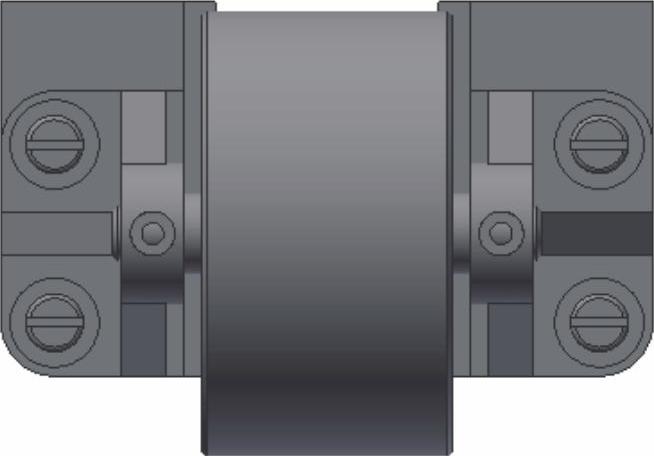
图8-69 阵列螺钉和垫圈
(3)放置开槽端紧定螺钉。单击“装配”标签栏“零部件”面板上的“放置”按钮  ,打开“装入零部件”对话框,选择“开槽端紧定螺钉”零件,单击“打开”按钮,装入开槽端紧定螺钉,将其放置到视图中适当位置。单击鼠标右键,在打开的快捷菜单中选择“确定”选项,完成开槽端紧定螺钉的放置,如图8-70所示。
,打开“装入零部件”对话框,选择“开槽端紧定螺钉”零件,单击“打开”按钮,装入开槽端紧定螺钉,将其放置到视图中适当位置。单击鼠标右键,在打开的快捷菜单中选择“确定”选项,完成开槽端紧定螺钉的放置,如图8-70所示。
(4)装配开槽端紧定螺钉。单击“装配”标签栏“位置”

图8-70 放置开槽端紧定螺钉(www.daowen.com)
面板上的“约束”按钮  ,打开“放置约束”对话框,选择“插入”类型,在视图中选取如图8-71所示的螺钉边线和支架孔上边线,设置偏移量为0,选择“对齐”选项,单击“应用”按钮,结果如图8-72所示。
,打开“放置约束”对话框,选择“插入”类型,在视图中选取如图8-71所示的螺钉边线和支架孔上边线,设置偏移量为0,选择“对齐”选项,单击“应用”按钮,结果如图8-72所示。

图8-71 插入约束

图8-72 装配开槽端紧定螺钉
(5)镜像开槽端紧定螺钉零件。单击“装配”标签栏“阵列”面板上的“镜像”按钮  ,打开如图8-73所示的“镜像零部件:状态”对话框,选择上步装配的开槽端紧定螺钉为镜像零部件,选取XY平面为镜像平面,单击“下一步”按钮,打开如图8-74所示的“镜像零部件:文件名”对话框,采用默认名称,单击“确定”按钮,结果如图8-75所示。
,打开如图8-73所示的“镜像零部件:状态”对话框,选择上步装配的开槽端紧定螺钉为镜像零部件,选取XY平面为镜像平面,单击“下一步”按钮,打开如图8-74所示的“镜像零部件:文件名”对话框,采用默认名称,单击“确定”按钮,结果如图8-75所示。

图8-73 “镜像零部件:状态”对话框
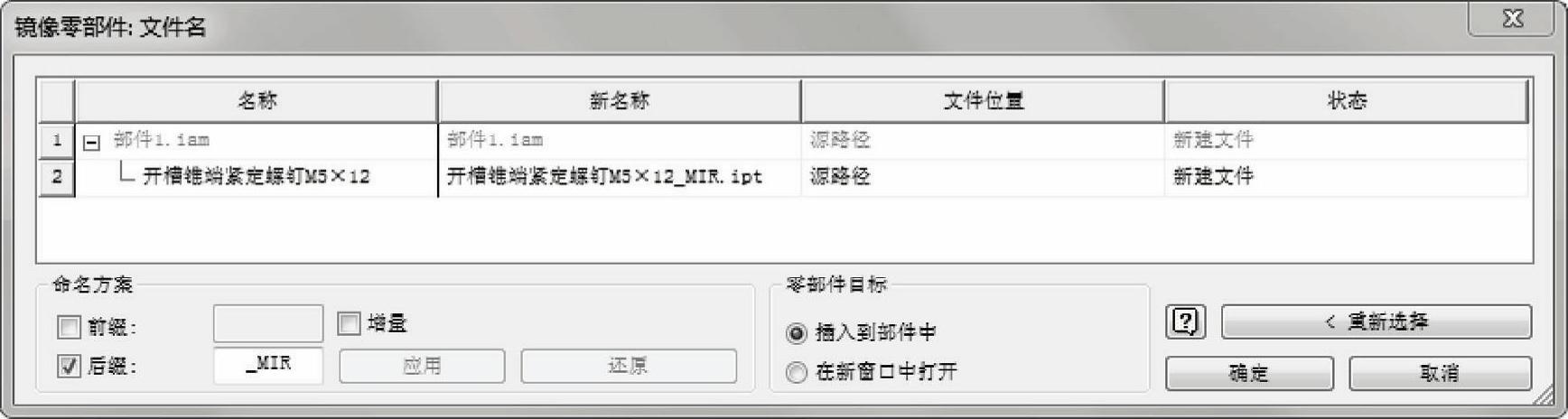
图8-74 “镜像零部件:文件名”对话框
(6)保存文件。单击“快速入门”工具栏上的“保存”按钮  ,保存文件。
,保存文件。

图8-75 镜像螺钉
免责声明:以上内容源自网络,版权归原作者所有,如有侵犯您的原创版权请告知,我们将尽快删除相关内容。






